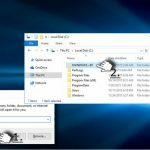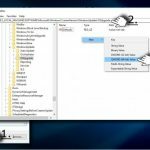Spørgsmål
Problem: Hvordan rettes fejlkode 0xc190020e på Windows 10?
Hej. Jeg bliver ved med at få fejlkoden 0xc190020e, når jeg prøver at opgradere til Windows 10 V1709. Opgraderingen er opdaget, kompatibilitet kontrolleret, men når installationen starter, får jeg en meddelelse om, at noget gik galt med fejlkoden 0xc190020e. Hvordan fikser man det?
Løst svar
Siden sommeren 2015, som er året for Windows 10 OS-udgivelsen, bliver folk ved med at rapportere en fejlkode 0xc190020e. Det kaldes en Windows 10-opgradering eller Windows 10-opdateringsfejl afhængigt af den situation, den opstår.
I de fleste tilfælde vises fejlen 0xc190020e, når du opgraderer Windows 7[1] til Windows 10, men en del mennesker stødte på det, da de installerede Windows 10 Creators Update og Fall Creators Update. Statistisk set kørte hovedparten af de berørte pc'er 32-bit system.[2]
Fejlkoden 0xc190020e kan forekomme sammen med advarslen "Ikke nok plads". Utilstrækkelig pc-lagerplads er en af de mulige syndere bag den mislykkede Windows 10-installation eller -opdatering, så du kan først og fremmest prøve at frigøre noget plads på din pc.[3]
Hvis årsagen til 0xc190020e-fejlen ikke er relateret til hukommelse, kan problemet skyldes Windows Update-serviceproblemer, midlertidige Windows-systemfiler, tredjeparts antivirus og lignende.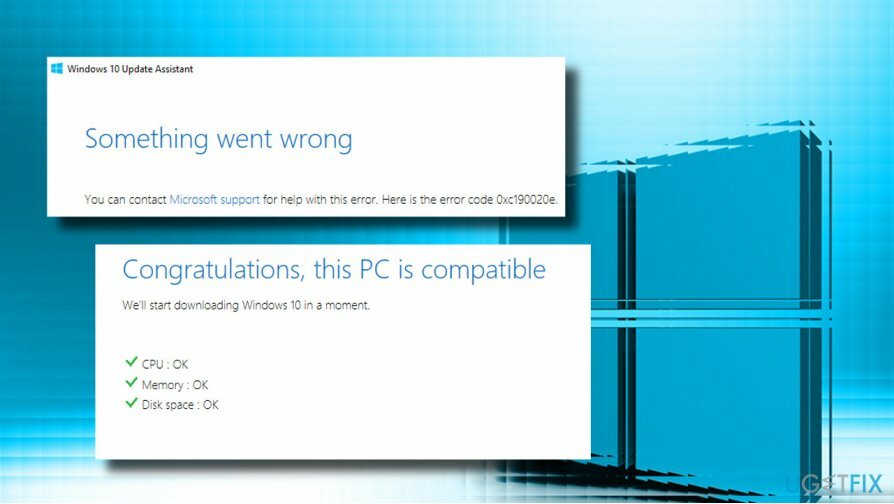
Tjek Diskpladsforbrug
For at reparere beskadiget system skal du købe den licenserede version af Reimage Reimage.
- Lad os først og fremmest kontrollere, hvor meget ledig plads der er tilgængelig på systemvolumenet i Windows Stifinder.
- Åben Kontrolpanel og vælg System.
- Klik på Avancerede systemindstillinger og åben Systembeskyttelse fanen.
- Adgang Beskyttelsesindstillinger og vælg Systemdrev (normalt C :).
- Klik på Konfigurer knap.
- Når i Brug af diskplads sektion, skal du bruge skyderen til at øge mængden af diskplads, der er allokeret til Systemgendannelse.
- Klik til sidst ansøge og Okay for at gemme ændringerne.
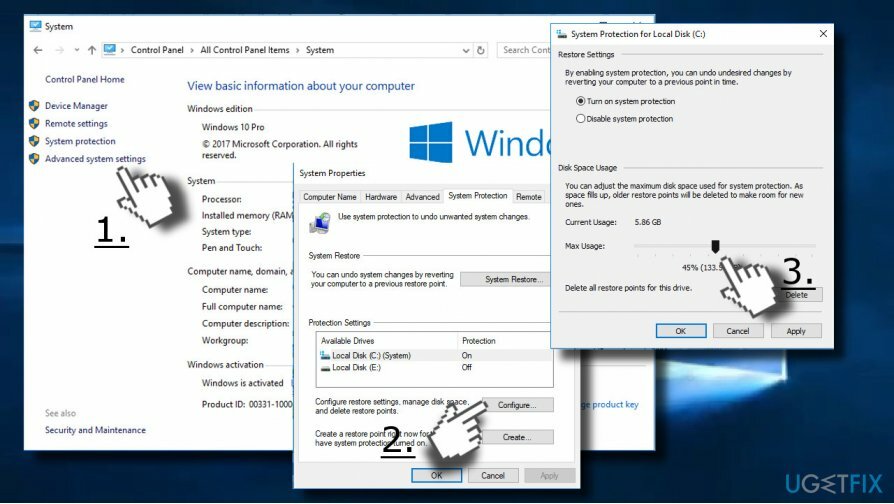
Brug Diskoprydning
For at reparere beskadiget system skal du købe den licenserede version af Reimage Reimage.
- Trykke Windows nøgle og type Diskoprydning.
- Klik på Diskoprydning værktøj og vælg det systemdrev, du vælger at rense.
- Klik Okay at fortsætte.
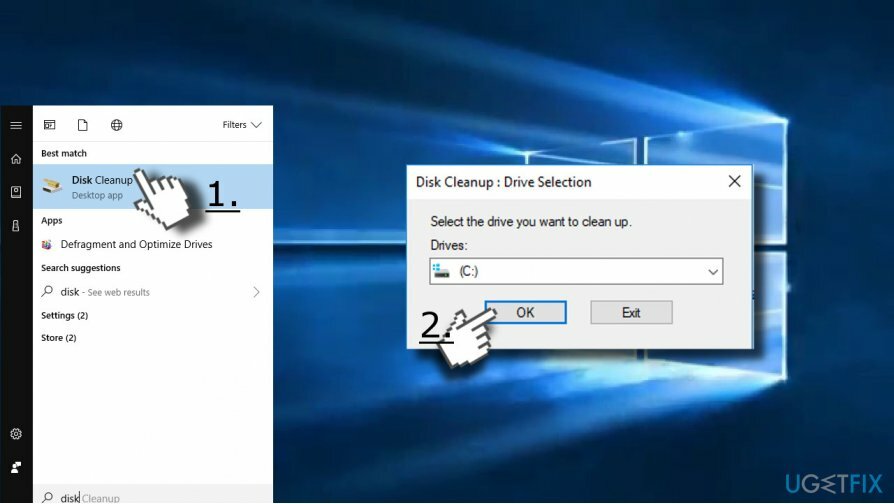
Tøm Microsofts midlertidige mappe
For at reparere beskadiget system skal du købe den licenserede version af Reimage Reimage.
- Trykke Windows-tast + R at åbne Løb.
- Kopiér og indsæt C:\\$Windows.~BT og klik Okay. Hvis C:-drevet ikke er roddrevet til dit OS, skal du ændre driverbogstavet til det relevante.
- Fjern alt indhold af C:\\%Windows.~BT mappe og prøv at køre Media Creation Tool.

Rediger registreringsdatabaseposter
For at reparere beskadiget system skal du købe den licenserede version af Reimage Reimage.
- Trykke Windows-tast + R, type regedit og ramte Gå ind.
- Klik Fil øverst i vinduet og vælg Eksport.
- Vælg placeringen i venstre rude.
- Indtast navnet på sikkerhedskopien i Filnavn felt og klik Eksport.
- Når sikkerhedskopien er klar, skal du navigere til DHKEY_LOCAL_MACHINE\\SOFTWARE\\Microsoft\\Windows\\Current Version\\WindowsUpdate\\OSUpgrade tast ved hjælp af venstre rude.
- Højreklik på den tomme plads og vælg Ny -> DWORD.
- Navngiv det Tillad OSUpgrade og sæt dens værdi til 1.
- Luk Registreringseditor og genstart pc'en.

Opgrader systemet ved hjælp af Windows 10 installationsmedier
For at reparere beskadiget system skal du købe den licenserede version af Reimage Reimage.
skab Windows 10 installationsmedie ved hjælp af en USB eller DVD. Når du har oprettet det startbare Windows-installationsmedie, skal du følge disse trin:
- Tilslut eller indsæt Windows 10 installationsmediet og genstart pc'en.
- Trykke Enhver nøgle at starte fra installationsmediet.
- Vælg Sprog, tid, betalingsmiddel, og tastatur/indgang metode og tryk Næste.
- Klik Installer nu (IKKE Reparer din computer), og vælg den type OS, du vil installere.
- Til sidst skal du følge instruktionerne på skærmen for at afslutte installationen.
Reparer dine fejl automatisk
ugetfix.com-teamet forsøger at gøre sit bedste for at hjælpe brugerne med at finde de bedste løsninger til at eliminere deres fejl. Hvis du ikke ønsker at kæmpe med manuelle reparationsteknikker, skal du bruge den automatiske software. Alle anbefalede produkter er testet og godkendt af vores fagfolk. Værktøjer, som du kan bruge til at rette din fejl, er angivet nedenfor:
Tilbud
gør det nu!
Download rettelseLykke
Garanti
gør det nu!
Download rettelseLykke
Garanti
Hvis du ikke kunne rette din fejl ved hjælp af Reimage, skal du kontakte vores supportteam for at få hjælp. Fortæl os venligst alle detaljer, som du mener, vi bør vide om dit problem.
Denne patenterede reparationsproces bruger en database med 25 millioner komponenter, der kan erstatte enhver beskadiget eller manglende fil på brugerens computer.
For at reparere beskadiget system skal du købe den licenserede version af Reimage værktøj til fjernelse af malware.

Få adgang til geo-begrænset videoindhold med en VPN
Privat internetadgang er en VPN, der kan forhindre din internetudbyder, den regering, og tredjeparter fra at spore din online og giver dig mulighed for at forblive helt anonym. Softwaren giver dedikerede servere til torrenting og streaming, hvilket sikrer optimal ydeevne og ikke bremser dig. Du kan også omgå geo-begrænsninger og se tjenester som Netflix, BBC, Disney+ og andre populære streamingtjenester uden begrænsninger, uanset hvor du er.
Betal ikke ransomware-forfattere – brug alternative datagendannelsesmuligheder
Malwareangreb, især ransomware, er langt den største fare for dine billeder, videoer, arbejds- eller skolefiler. Da cyberkriminelle bruger en robust krypteringsalgoritme til at låse data, kan den ikke længere bruges, før en løsesum i bitcoin er betalt. I stedet for at betale hackere, bør du først prøve at bruge alternativ genopretning metoder, der kan hjælpe dig med at hente i det mindste en del af de tabte data. Ellers kan du også miste dine penge sammen med filerne. Et af de bedste værktøjer, der kunne gendanne i det mindste nogle af de krypterede filer - Data Recovery Pro.
øjebliksbillede